-
mac装win7方法
- 2017-04-25 16:00:59 来源:windows10系统之家 作者:爱win10
mac装win7与我们平时安装系统有区别吗?那当然是有一定的区别了,毕竟主体都不一样了,而且我觉得mac装win7比起我们使用安卓电脑来安装系统复杂多了,具体的操作内容,接着往下看你就知道了。
新买了苹果电脑,但是与它自带的系统使用不习惯,这应该怎么办呢?我们可以将苹果自带的系统MAC OSmac os换成win7系统,那我们应该如何安装win7系统呢?接着我们一起来看看吧。
mac装windows7步骤:
步骤一:
进入苹果系统
点击左上角前往
然后实用工具
接着是BootCamp 助理
紧接着选择 继续,见图片
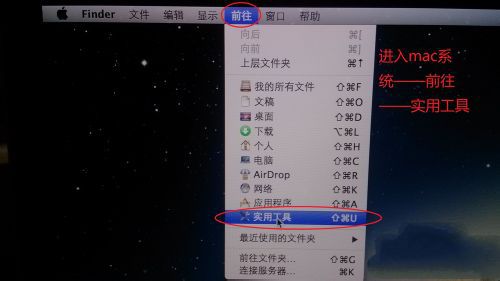
mac装win7界面1
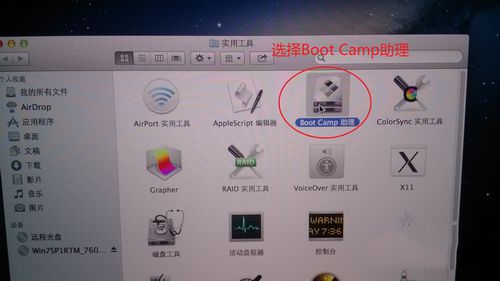
mac装win7界面2
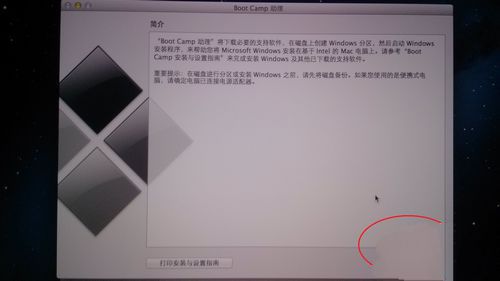
mac装win7界面3
步骤二:
1.选第二项,在Apple中下载系统,注意路径;
2.请把安装盘插入光驱内;
3.选第三项,装w7进行下一步操作;
4.划分两张系统空间大小;
5.点击安装
系统会分区
系统会自动重启
进入win7安装界面

mac装win7界面4
步骤三:
选择自定义
选择分区BOOTCAMP
驱动器选项高级
格式化
点击确定
开始装系统了
之间会重启多次
进入系统就可以了
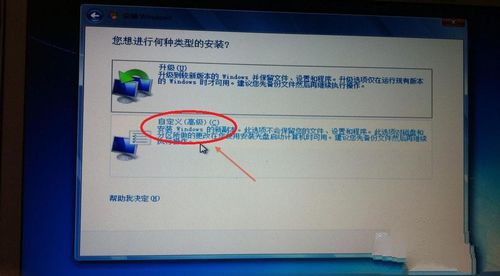
mac装win7界面5
步骤四:
安装win7驱动
找到下载驱动BootCamp
打开setup.exe程序
双击苹果电脑装win7就可以了
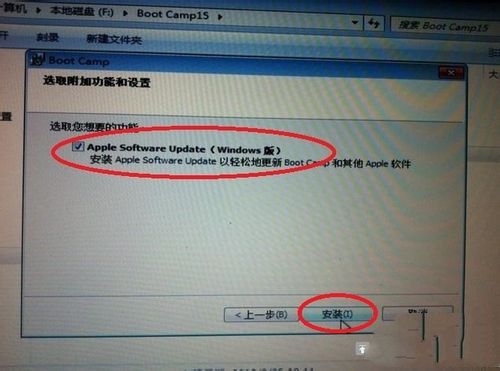
mac装win7界面6
步骤五:
激活系统
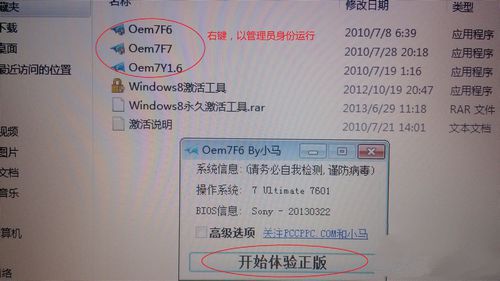
mac装win7界面7
这就是小编给你们介绍的mac装win7安装教程了,相信你们都已经学会了mac装win7电脑了,这次为大家介绍的是光盘安装系统的方法,如果你是使用苹果电脑想安装win7系统,就可以参考小编这个方法进行苹果装win7的方法!
猜您喜欢
- WIN7深度64位GHO旗舰版系统下载使用推..2016-11-05
- dvd光盘怎么格式化2020-11-19
- win7激活工具怎么用OEM7怎么用图文教..2015-05-08
- 华硕win7旗舰版纯净版推荐下载..2017-01-08
- win7系统下解决该内存不能为read问题..2014-12-30
- Win10正式版本号是几2015-05-31
相关推荐
- Win7系统怎么关闭防火墙图文教程.. 2015-04-22
- 萝卜家园win10装机版系统下载.. 2017-01-20
- 一键安装Win7系统方法 2017-07-13
- 安装电脑公司 ghost xp sp3 特别版201.. 2017-05-22
- 图文介绍重装系统win7步骤和详细教程.. 2023-02-18
- 苹果电脑装双系统,小编告诉你苹果电脑.. 2018-08-15





 系统之家一键重装
系统之家一键重装
 小白重装win10
小白重装win10
 腾讯TT浏览器(Tencent Traveler) 4.8(1000)官方正式版
腾讯TT浏览器(Tencent Traveler) 4.8(1000)官方正式版 系统之家Win7 32位纯净版系统下载 v1909
系统之家Win7 32位纯净版系统下载 v1909 系统之家win11最新64位专业快速版v2023.04
系统之家win11最新64位专业快速版v2023.04 CoolUtils Total Image Converter V1.5.110中文破解版(图像转换工具)
CoolUtils Total Image Converter V1.5.110中文破解版(图像转换工具)  电脑公司win10最新64位官方专业版v2023.04
电脑公司win10最新64位官方专业版v2023.04 淘宝购物助手 v1.1.2官方版
淘宝购物助手 v1.1.2官方版 瑞星安全助手
瑞星安全助手 PPS网络电视_
PPS网络电视_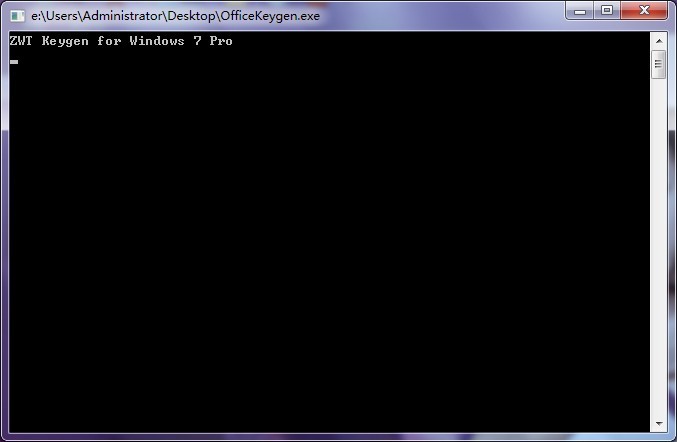 Office2013
Office2013  大兵浏览器 v
大兵浏览器 v 迅雷极速版 1
迅雷极速版 1 Chronome<x>t
Chronome<x>t 小白系统Ghos
小白系统Ghos 雨林木风ghos
雨林木风ghos 内涵图制作工
内涵图制作工 系统之家Ghos
系统之家Ghos 深度技术win8
深度技术win8 小白系统64位
小白系统64位 粤公网安备 44130202001061号
粤公网安备 44130202001061号